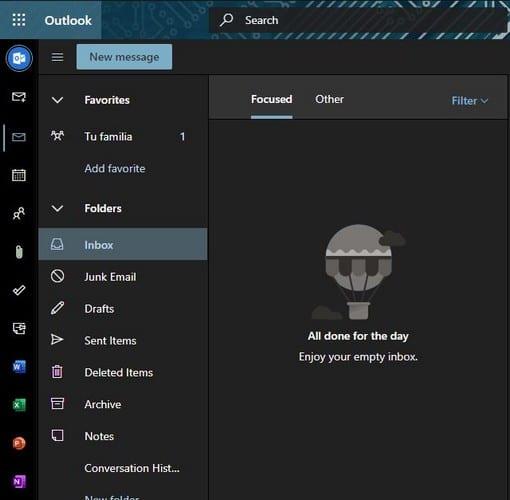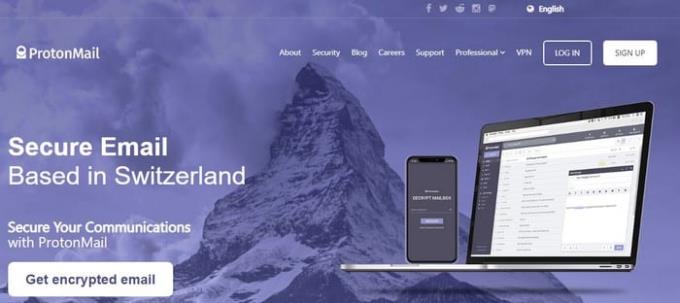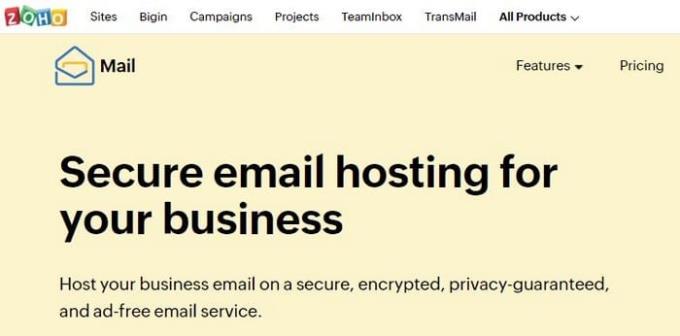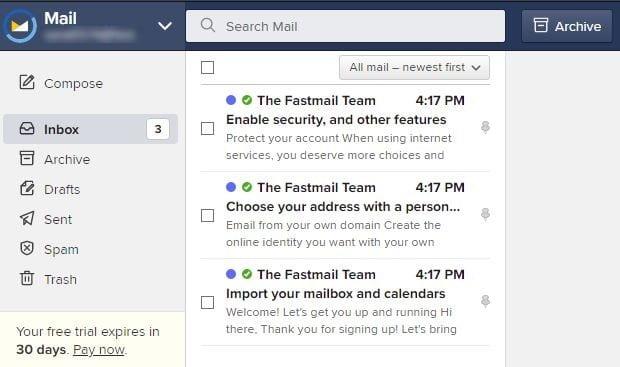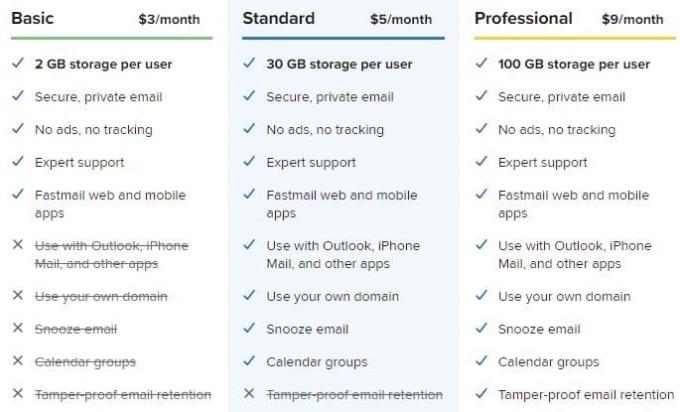A Gmail a legnépszerűbb e-mail szolgáltatás. De csak azért, mert népszerű, ez nem jelenti azt, hogy használnod kell. Vannak más jó alternatívák is, ha úgy érzi, hogy a Gmail nem a megfelelő e-mail szolgáltatás az Ön számára.
Az, hogy melyiket választja, attól függ, hogy mit kínál az e-mail szolgáltatás. Minden attól függ, hogy munkahelyi vagy baráti célból küld e-maileket. Egyes felhasználók szeretik, ha több e-mail címük van, így a beérkező leveleiket nem bombázzák munkahelyi és személyes e-mailek. Lássunk néhány Gmail-alternatívát, amelyek talán jobban tetszenek, mint a Gmail.
1. Microsoft Outlook
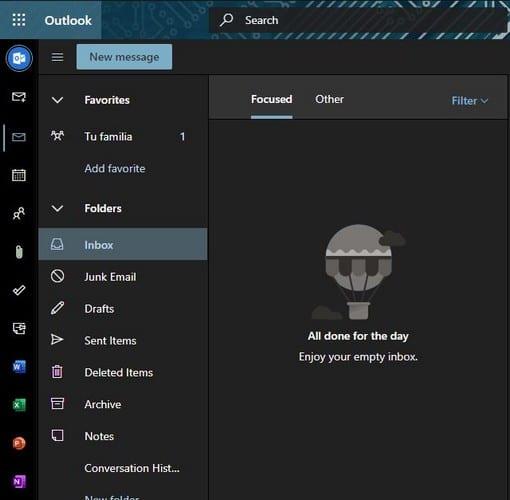
Ha Ön Windows-felhasználó, akkor érdemes lehet kipróbálnia a Microsoft Outlookot . Mivel zökkenőmentesen működik az Office 365-tel, a keresett élményt nyújthatja. Az Outlook segítségével az egyszerű rendszerezést is élvezheti, ha szinkronizálja e-mailjeit a naptárával. Lehetőség van arra is, hogy szinkronizálja a névjegylistájával.
Az Outlook emellett megóvhatja Önt a rosszindulatú hivatkozásoktól és az adathalász csalásoktól, mivel olyan funkciót kínál, amellyel ezek a veszélyek semlegesíthetők. Megnézheti, mit kell tennie a nap folyamán, és egyszerre olvashatja e-mailjeit. Így nem kell két alkalmazást megnyitnia. Szűrheti e-mailjeit olvasatlan, Számomra, Megjelölve, Említések és mellékletek szerint is.
2. ProtonMail
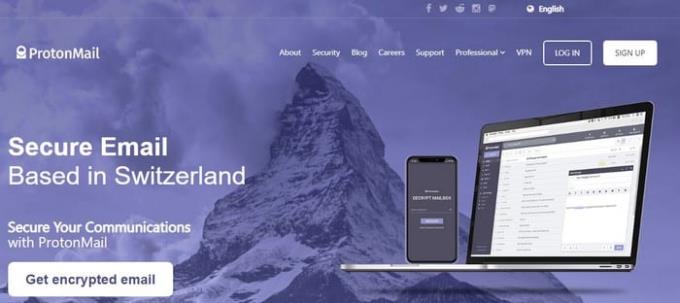
Ha olyan e-mail szolgáltatást keres, amelyről ismert a biztonság, akkor érdemes lehet kipróbálnia a ProtonMailt . Az e-mail szolgáltatás használata egyszerű, de bármikor frissíthető. Az ingyenes fiókkal csak 500 MB tárhelyet kap. Csak 1 felhasználó engedélyezett, nincsenek egyéni tartományok, naponta csak 150 üzenetet küldhet, és három mappa és címke érhető el.
További tervek közül választhat: Plus, Professional és Visionary. A ProtonMail használata egyszerű, de a legtöbb funkciót használnia kell. Annak ellenére, hogy korlátozott keresési és rendszerezési funkciókkal rendelkezik, beállíthatja az e-mailek önmegsemmisítését egy adott dátum után. Különféle titkosítási lehetőségeket is észre fog venni.
3. Zoho Mail
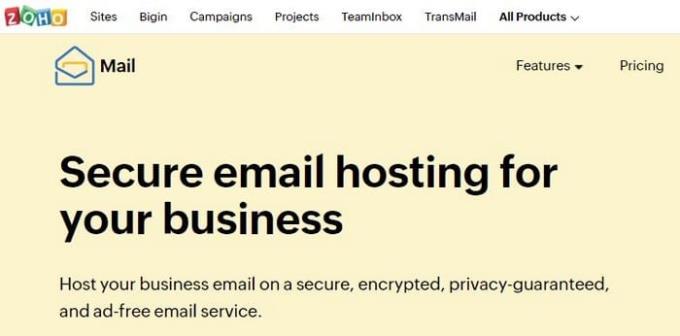
A Zoho Mail néhány szolgáltatást is kínál. Például még az ingyenes felhasználóknak sem kell hirdetésekkel foglalkozniuk. Használhat többszintű mappákat, szűrőket, fogd és vidd beérkező levelek rendszerezését és beszélgetési nézeteit. Ha Microsoft Office alternatívát is keres, akkor talán tetszeni fog, ha a Zoho Mail is integrálva van a Zoho Dokumentumokkal. Lehet, hogy ez az e-mail szolgáltatás nem olyan régi, mint versenytársai, de egy próbát még mindig megér.
4. FastMail
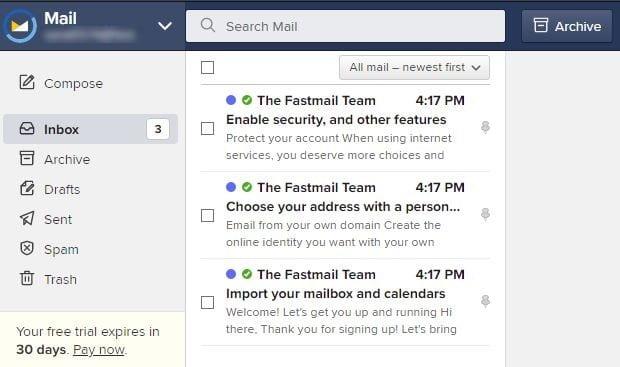
A Fastmail egy másik Gmail-alternatíva, amely nem fogja zavarni a hirdetésekkel. Az e-mail szolgáltatás nem ingyenes, de lehetővé teszi, hogy 30 napig ingyenesen használja, hogy megnézze, ez az, amit keres. A felület könnyen áttekinthető, és egy nagyszerű spamszűrőre is számíthat.
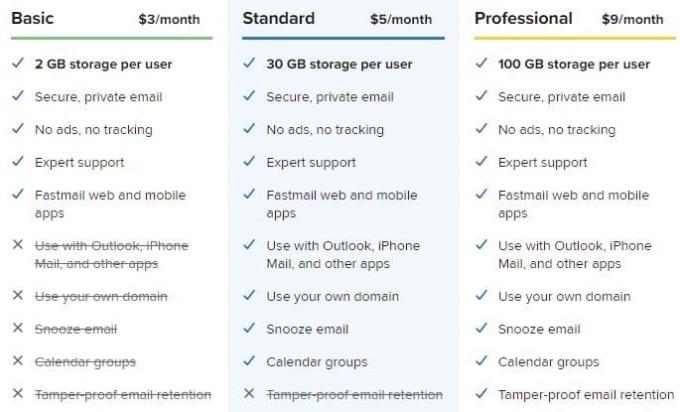
Ha úgy dönt, hogy frissíteni szeretne, három csomag közül választhat: Basic, Standard és Professional. Az árak háromtól kilenc dollárig terjednek. A Fastmail IMAP hozzáférést is tartalmaz, és más fiókokból is fogadhat e-maileket. Ne feledje, hogy nem kínál címkéket vagy mappákat, így leveleit szép és rendezett állapotban tarthatja.
Ha fiókja vírusoktól és spamektől való védelméről van szó, a Fastmail alapvető védelmet kínál. Ennek ellenére, ha frissít, használhat Bayes-szűrést.
Következtetés
Ha az e-mail szolgáltatásban az Ön számára a legfontosabb az e-mailek küldése, akkor többféle lehetőség közül választhat. Sokaknak azonban szükségük lehet egy e-mail szolgáltatásra, hogy speciális funkciókkal rendelkezzenek a munkához. Milyen funkciókkal kell rendelkeznie egy e-mail szolgáltatásnak, hogy fontolóra vegye? Tudassa velem az alábbi megjegyzésekben, és ne felejtse el megosztani a cikket másokkal a közösségi médiában.